发布时间:2016-08-04 10: 34: 11
弓形是由圆衍生出来的几何图形,是在构造圆弧的基础上得到的,也可以说是在扇形上构造弦得来的,利用几何画板也可以轻松画出弓形,那么如何给弓形填充颜色呢?下面就一起来学学用几何画板画弓形阴影部分的技巧。
具体的操作步骤如下:
1.打开几何画板,选择左侧侧边栏“圆工具”,在画板上任意画一个圆O,使用“点工具”在圆上任意画两点A、B,依次选中点A、B和圆O,点击上方菜单栏“构造”——“圆上的弧”命令,这样就构造了弧AB,如下图所示;
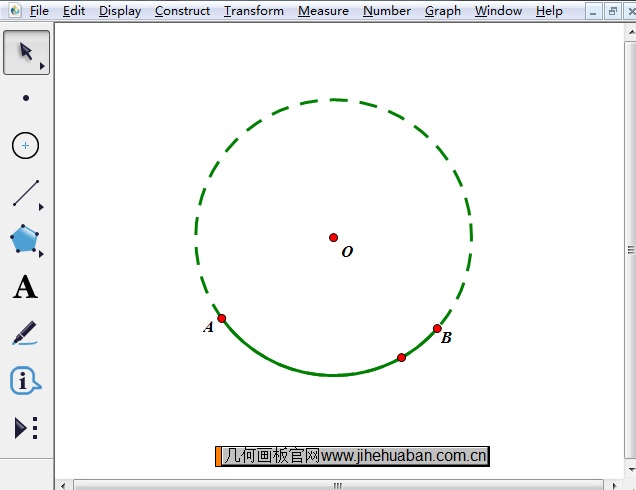
2.选择左侧侧边栏“线段工具”,构造线段OA、OB、AB,选中圆将其进行隐藏,得到如下图所示的弓形。
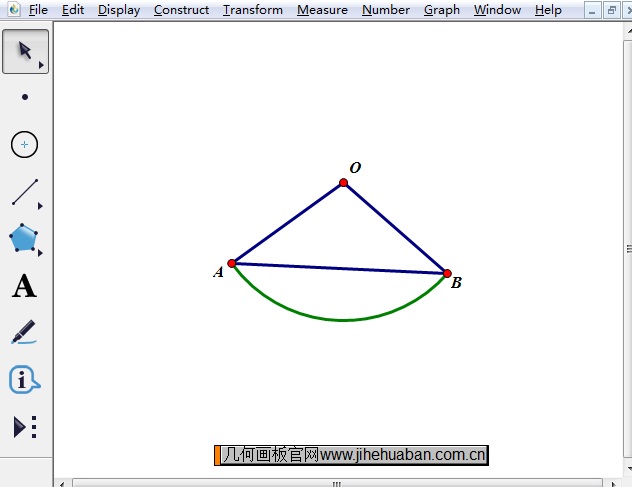
1.选择左侧侧边栏“移动工具”选中弧AB,点击上方菜单栏“构造”菜单,在其下拉选项选择“弧内部”——“弓形内部”命令,如下图所示;
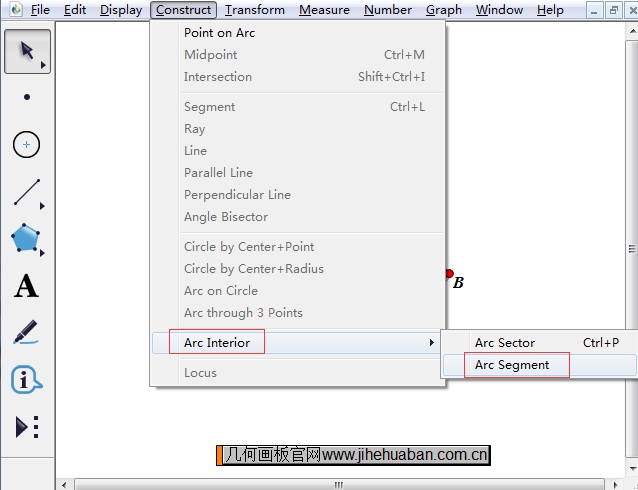
2.执行了以上操作以后,就可以看到弓形的内部被涂了颜色,也就是填充了阴影,如下图所示。
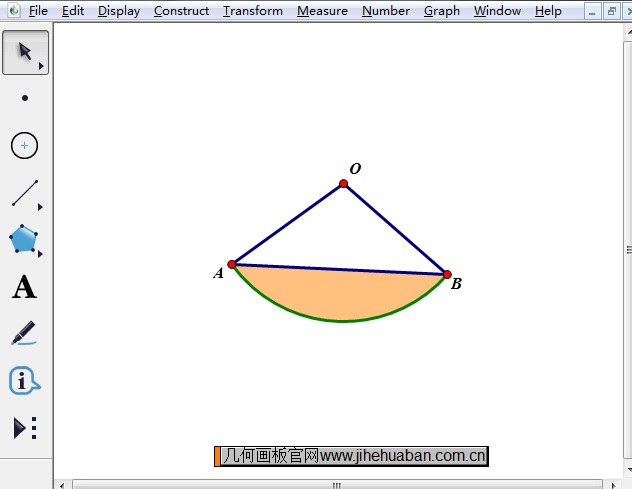
以上就是用几何画板画弓形阴影部分的方法,主要利用了几何画板构造菜单,此菜单非常强大,还可以用来画扇形阴影部分,具体的教程可参考:几何画板如何给扇形涂色?。
展开阅读全文
︾